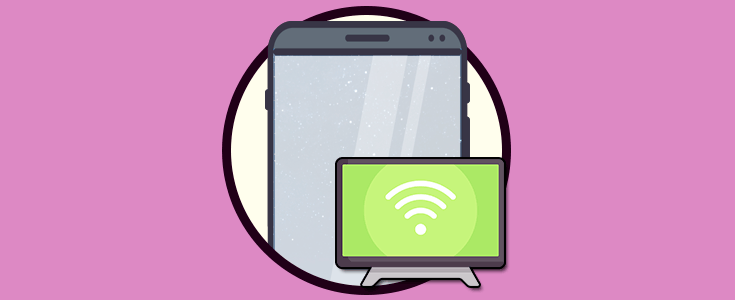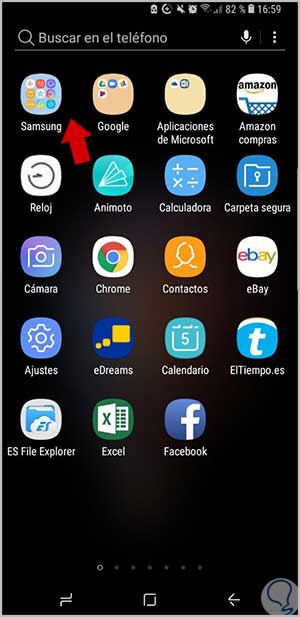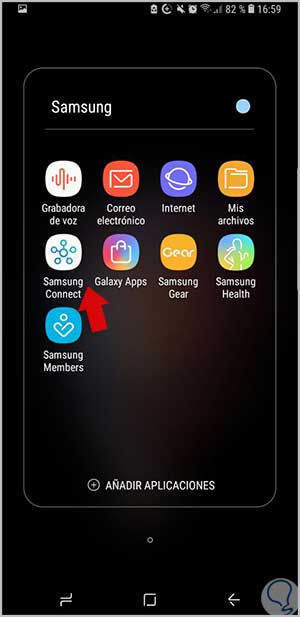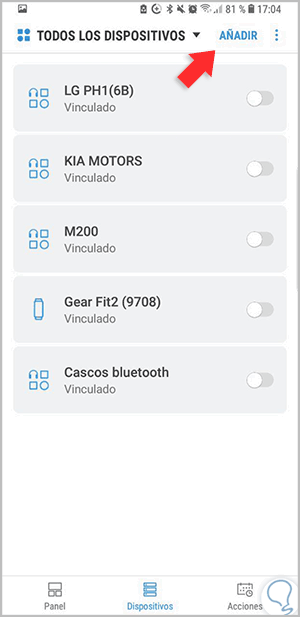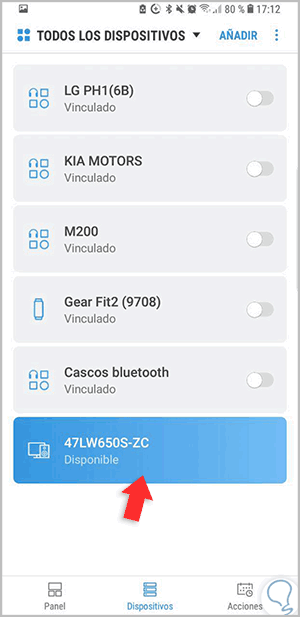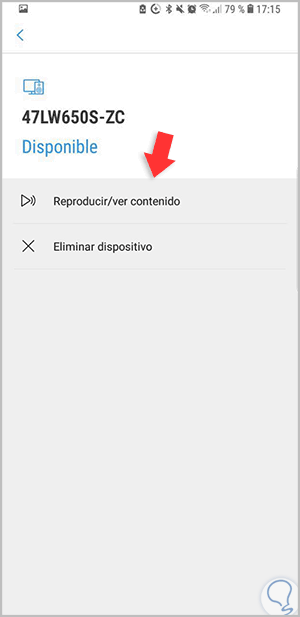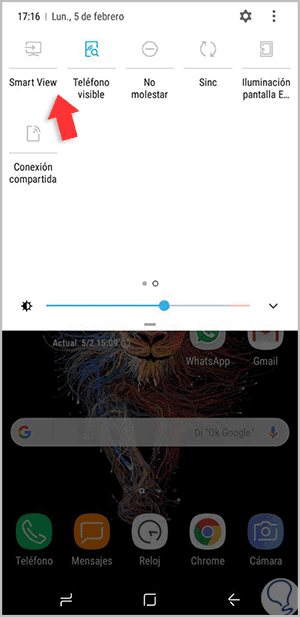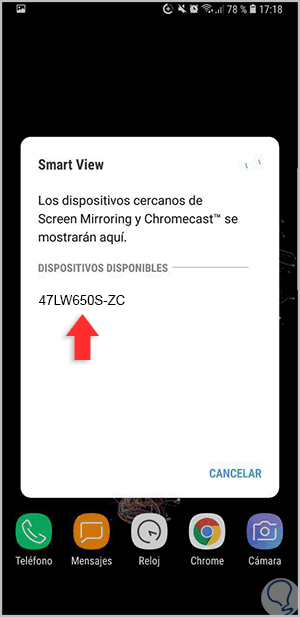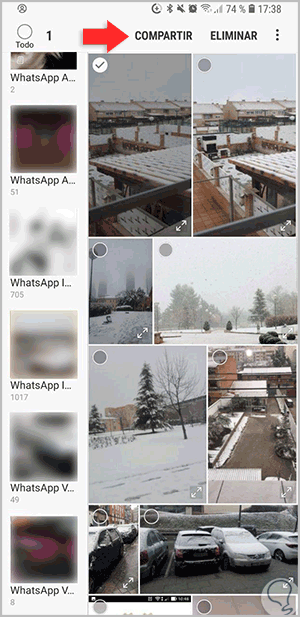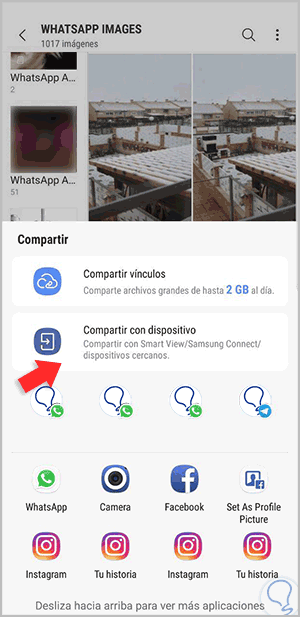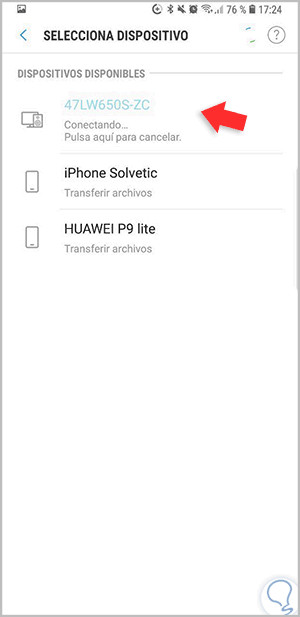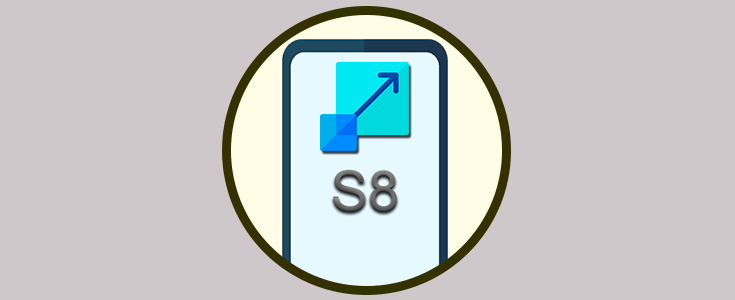Las nuevas televisiones cuentan con compatibilidad con dos de las tecnologías más utilizadas, Miracast y DLNA que permiten que enviemos contenido desde nuestro móvil o table de forma directa a la televisión.
- Si para ti compartir contenido es importante debes de ver qué tecnología soporta tanto la televisión como el teléfono antes de comprar ambos.
- Si quieres ver la pantalla de tu smartphone, la tecnología DLNA no es la adecuada para ti.
- Si es para usos puntuales, prueba a usar un adaptador compatible con HDMI y la conexión de tu teléfono.
- Si prefieres ver contenido de Internet a la vez que usas tu smartphone te recomendamos dispositivos complementarios como Chromecast. Además si tu tv no es Smart TV es buena opción.
Hoy veremos cómo conectar nuestro Galaxy S8 o Note 8 a nuestra Smart TV.
1Conectar Galaxy S8 o Note 8 a TV con Samsung Connect
Esta opción que incluye el Galaxy Note 8 y Galaxy S8 a través de DLNA.
Desplazamos nuestro panel de aplicaciones y vamos al cajón o carpeta de Samsung.
Ahí encontraremos la opción de “Samsung Connect”.
En la pestaña de “Dispositivos” vemos los ya vinculados. Pulsa en “Añadir” para sincronizar con uno nuevo.
Veremos que encuentra nuestra Smart TV. Pulsamos sobre ella.
Desde aquí podremos empezar a compartir contenido con nuestra televisión.
2Conectar Galaxy S8 o Note 8 a TV con acceso directo
Dentro de nuestro Samsung también encontramos una función rápida y fácil de usar, Smart View.
Desplazamos nuestro panel de notificaciones y accesos de la parte superior del terminal. Desplazamos hacia la izquierda hasta ver el icono de “Smart View”.
Ahora nos debería aparecer en nuestro panel el nombre de nuestra Smart TV.
Si no nos apareciese nuestra Smart tv tenemos una segunda opción. Iríamos al contenido que deseamos compartir como un vídeo o una imagen y le damos a compartir de forma normal.
Dentro de las opciones que aparecen elegimos la de “Compartir con dispositivo”.
En el siguiente tan solo tendremos que elegir nuestra Smart tv para compartir el contenido con ella.
3Conectar Galaxy S8 o Note 8 a TV si no tenemos Smart TV
Si nos encontramos en el caso de que no tengamos una Smart TV y no permite el envío inteligente de contenido, tienes otras opciones posibles.
Esta opción está indicada para usos puntuales en los que quieras conectar tu teléfono a la televisión, pero no contemos con tecnologías de transmisión entre ambos. Para ello recurriremos a adaptadores que suelen contar con un extremo en HDMI y el otro con conector de tu terminal que para el Galaxy S8 o Note 8 será un USB tipo C.

Este dispositivo de Google es uno de los más demandos por su complicidad entre uso y resultados. Consiste es un pequeño aparto que conectamos a través de HDMI a nuestro televisor y que permite que enviemos contenido desde una Tablet o smartphone fácilmente.
Podemos enviar tanto contenido desde las aplicaciones compatibles como YouTube o bien compartir nuestra pantalla al completo dentro de una pestaña del navegador Chrome. Con la opción de Mirroring podremos ver lo que ocurre de forma completa en nuestra pantalla de móvil. Cada vez son más las aplicaciones que nos permiten enviar contenido con Chromecast. Recuerda que necesitas una buena conexión WiFi

Este dispositivo es la reciente apuesta de Amazon para la transmisión de contenido entre dispositivos y la televisión. Tiene acceso a contenido disponible siendo de Amazon Prime y también Netflix además de más de 4000 aplicaciones. Incluye mando para facilitarte el uso.
Su instalación consiste en un stick que se coloca vía HDMI al televisor y con unos sencillos pasos podremos tenerlo activo. Es para dispositivos compatibles con Miracast y así usar la función espejo o Mirroring.

De estas formas podremos disfrutar el contenido de nuestros Samsung Galaxy S8 o Note 8 con nuestra Tv.